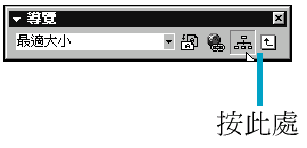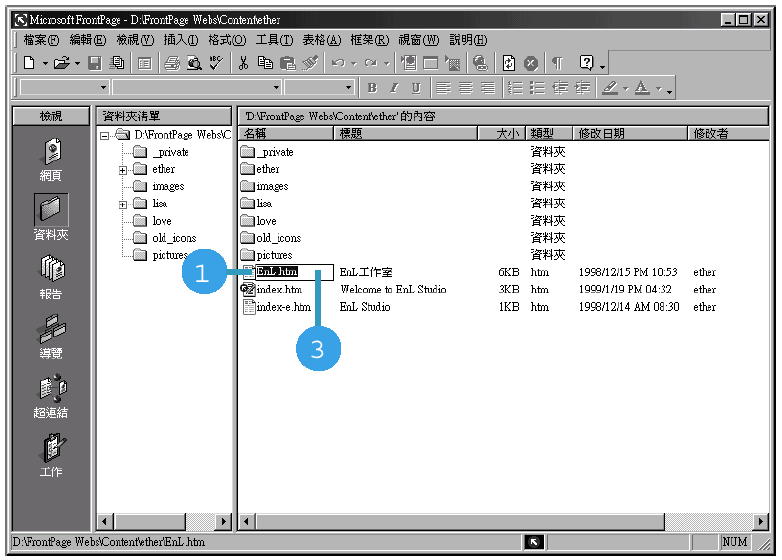透過微軟FrontPage,您可以建立和管理自己的網站。在這一章中,筆者將告訴您如何使用FrontPage建構和使用一個網站(website或是微軟FrontPage裡所稱的web)。接下來的章節中,筆者將按部就班地引導您如何建構網站的網頁。如果對您而言,「網站」和「網頁」這兩個名詞是陌生的,建議您不妨看一下本章節
本章主要目的是讓您輕輕鬆鬆地使用FrontPage處理網站。雖然FrontPage也可以處理獨立的網頁資料,但是您該不會摒棄他提供強而有力的網站管理功能吧!所以,建議您還是使用FrontPage來管理整個網站,而非只是使用他來編輯獨立的網頁資料。
若您找不到書上所提到的某個功能表命令或工具列按鈕時,那可能是因為FrontPage的自訂功能表和工具列將某些不常用的功能隱藏起來,不過,別擔心,只要按一下功能表或工具列最右方的向下鍵頭便可以將其顯示。
如果您有一個已經建立好的網站或是FrontPage所稱的Web,開始在FrontPage裡工作之前,您需要先開啟這個網站才行。
- 按一下工具列
 按鈕旁的向下箭頭,然後在下拉式功能表按一下 開啟舊檔 便可以開啟已經存在的網頁,或是按一下 開啟Web 開啟一個網站。
按鈕旁的向下箭頭,然後在下拉式功能表按一下 開啟舊檔 便可以開啟已經存在的網頁,或是按一下 開啟Web 開啟一個網站。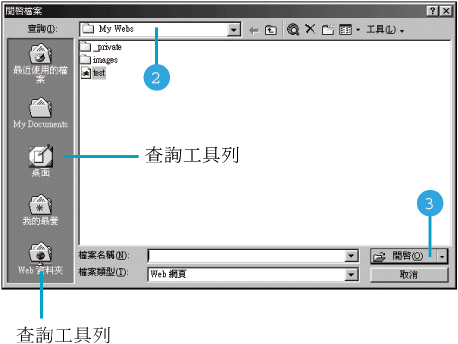
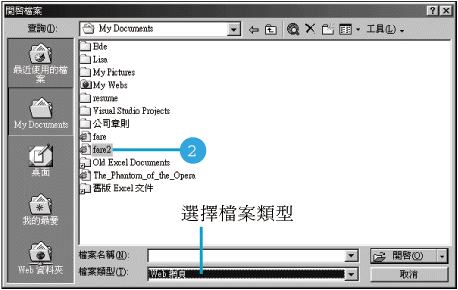
| 小技巧 |
Web與網站之別 本書中,筆者將微軟FrontPage所稱的Web和一般所謂的網站視為同義。然而如果真的要將這兩個詞彙區別,Web是屬於還放置在FrontPage中,未出版的資料;出版到WWW伺服器後便是一般所熟知的「網站」。 |
| 小技巧 |
關閉一個網站或網頁 從 檔案 功能表上,按一下 關閉檔案 或 關閉Web ,可以關閉目前開啟的網頁或網站。 |
所謂的全球資訊網(也被稱為W3、Web、或WWW)是一些多媒體文件的集合。此外,其文件中使用的連結方式為「超連結」,透過這種方式,您只要使用滑鼠按一下某個連結,就可以迅速跳到另一個文件。如果您覺得這樣的定義很難懂,可能因為有些詞彙不清楚,其中可能包括「文件」、「多媒體」和「超連結」,接著就讓筆者為各位定義並釐清這些詞彙。
首先就讓我們以關鍵性的詞彙—「文件」開始。所謂的文件只是一種敘述某些事物的報告。通常文件是以紙上的形式出現,事實上,您可能已經有許多此類的文件,例如:研究所的報告、謝卡或冗長的研究論文等等。若是您把這些零零總總的紙上文件,以在電腦上製作、顯示的型態出現,這便是此處所謂的「文件」,其實也就是將原本的紙上型態轉換成「數位」型態。
至於「多媒體」,除了以上述的數位方式製作文件外,其內容已不僅限於文字性內容,例如:您可以把圖片放到文件中,甚至聲音也可以置於其內,或者只要是任何在電腦上所建立、顯示的物件,都可以加入文件中,這就是不侷限於文字的「多媒體」。
最後,筆者就為各位解說令全球資訊網獨一無二的「超連結」部分。所謂「超連結」是一種文件之間連結的方式,舉例來說,假設您正在閱讀美國商務部的某文件,而這個文件以超連結的方式參閱總統辦公室的資料,您只要以滑鼠按一下設定超連結的「總統辦公室」這幾個字,總統辦公室相關的新資料文件便迅速地映入眼簾。
再回到筆者最初的定義:全球資訊網是一些透過「超連結」方式的多媒體文件集合,只要在超連結的地方按一下滑鼠,您就可以立刻開啟所設定的文件。
然而要瀏覽全球資訊網的文件前,您必須要有一個像微軟Internet Explorer的瀏覽器(當然Netscape Navigator也可以)。在瀏覽器裡所讀取或看到的文件是以一種HTML語言所寫出來,事實上應該是瀏覽器使用HTML語言在螢幕上顯示文件,而HTML碼(Code)裡則是包含了超連結、網址(URL)來描述文件正確連結的位置。
假如您還沒有建立要在FrontPage裡使用的網站,那您需要先建立一個網站。當建立一大堆網頁連結的想法,會令您覺得是件畏懼的工作時,不要擔心,FrontPage精靈和範本的功能可以讓這個步驟變得更簡單、更容易。
- 按一下工具列上 開新網頁 按鈕旁的向下箭頭,然後選取 Web
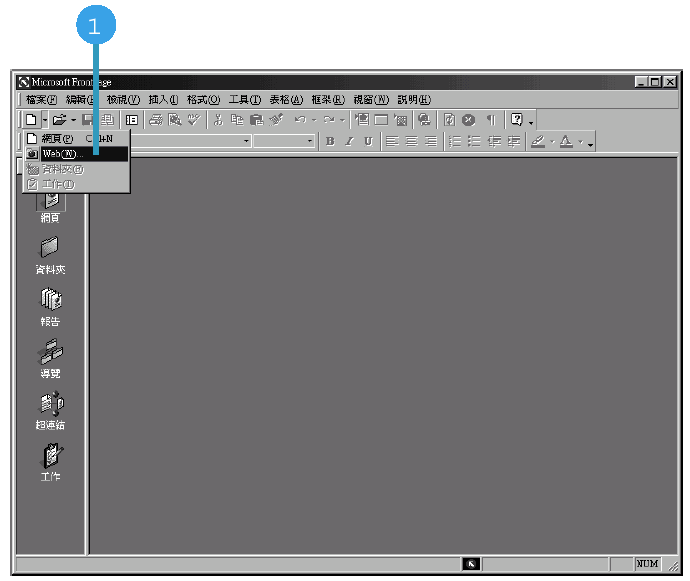

增加新的網頁和資料夾到您的網站上是維護網站的重要工作之一。蠻慶幸的是,FrontPage讓無論是建立一個新的網站或新增一個資料夾和網頁,都變成十分容易的事。
- 按一下在
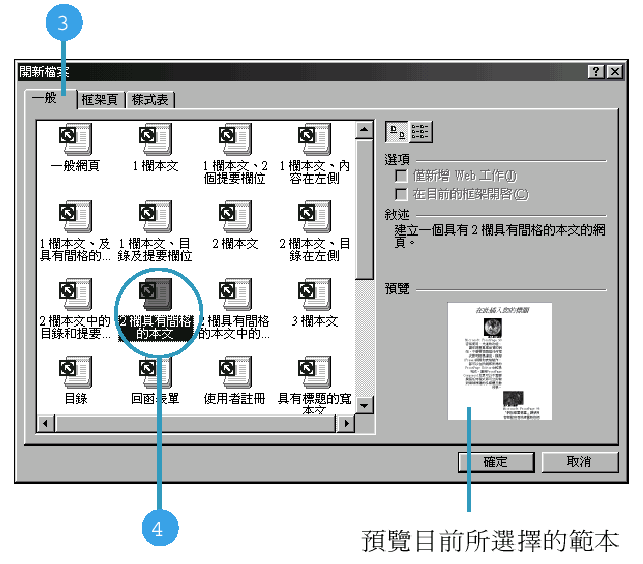
| 小技巧 |
預設的儲存路徑是My Webs 當您要儲存FrontPage新的網站時,預設的路徑是在您電腦上 My Documents 下的 My Webs 資料夾。若您要儲存在別處,只需要鍵入該位置的路徑或網址即可。 |
| 小技巧 |
Sever Extensions 討論區Web和客戶服務Web等需要在您的網站上安裝FrontPage Server Extensions,如此才能讓全部的功能運作。 |
| 小技巧 |
建立新的空白網頁 只要按一下工具列上的 開新檔案 按鈕即可快速地建立新的空白網頁。 |
- 開啟您要新增資料夾的網站。
- 在 資料夾清單 中,以滑鼠右鍵按一下您想新增資料夾的地方,出現功能表後,按一下 新增資料夾
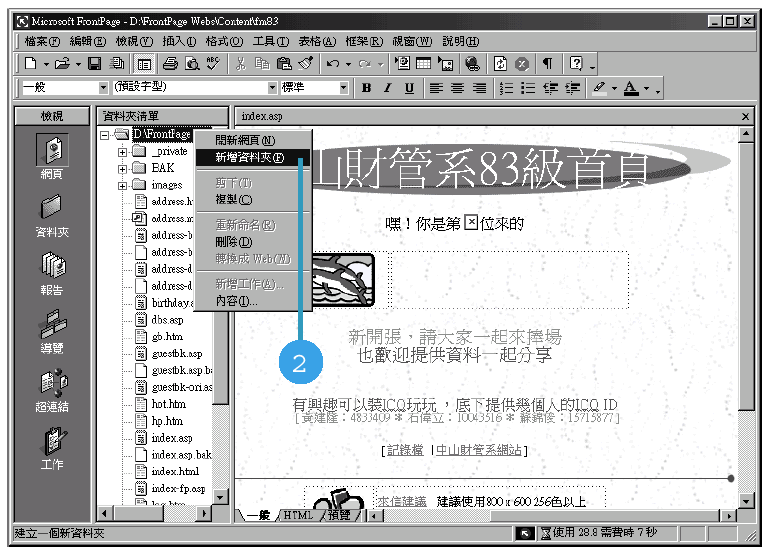
 鍵就完成了。
鍵就完成了。FrontPage的網站精靈可以讓您輕鬆建立網站,這些精靈會透過對話視窗裡的按鈕和欄位詢問您一系列問題,只要按一下按鈕,或是在欄位中輸入資料回答問題即可。若是您從未使用過精靈這個功能,請您閱讀這部分的相關資料。
啟動精靈後,顯示的第一個對話視窗是告訴您已經啟動了FrontPage的精靈功能,同時也提示您往後FrontPage會詢問一連串關於網站外觀的問題。要繼續,請按
下一步 按鈕(當您正在使用精靈的功能時,可以按 下一步 按鈕到下一個畫面;按 上一步 則是回到上一個畫面)。其實,精靈的第二個對話視窗才是真正有用的動作。此時,精靈會以一個核取方塊的清單詢問您要包含哪些網頁,如下圖所示。您可以核取所想要的網頁,若是您不知道需要哪些特殊的網頁,沒關係,就依精靈的建議或是預設值即可。如果之後您後悔了,也不用擔心,再次新增或是刪除網頁都是輕而易舉的。
在網站上指定所要加入的網頁後,精靈會詢問您(其實是建議)這些網頁的版面配置。本質上,透過這些問題的詢問過程,您可以大概地表達這些網頁的組織為何。舉例來說,您會被問到關於網站首頁的版面配置,或是哪種版面是要加入您最新訊息網頁中。
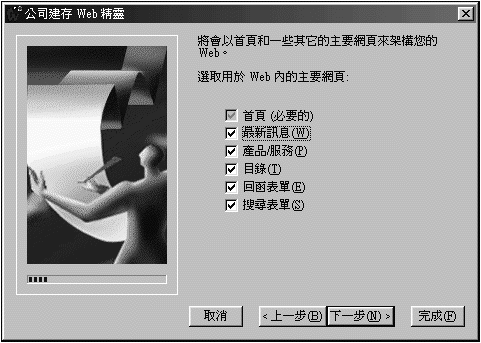
一旦您已經說明了要如何組織您所屬的網頁,精靈接著會詢問在某個網頁或每個網頁中要加入哪些資訊,正如同精靈裡其它地方的對話框一樣,您需要以核取的方式告訴精靈您要做哪些事。
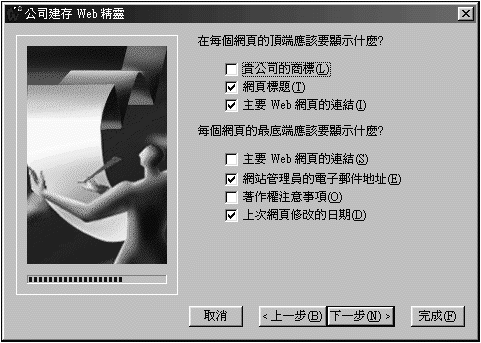
您還需要為自己的網站選個外觀,只要按
選擇Web佈景主題 按鈕,然後選擇一個佈景主題即可。倘若您喜歡某個佈景主題卻對其背景圖片不滿意,只要在 背景圖片 這一個核取方塊按一下,便可以清除它,之後,您也可以很容易地改變網頁的佈景主題。關於這部分,筆者在往後的「使用佈景主題」將會再提到。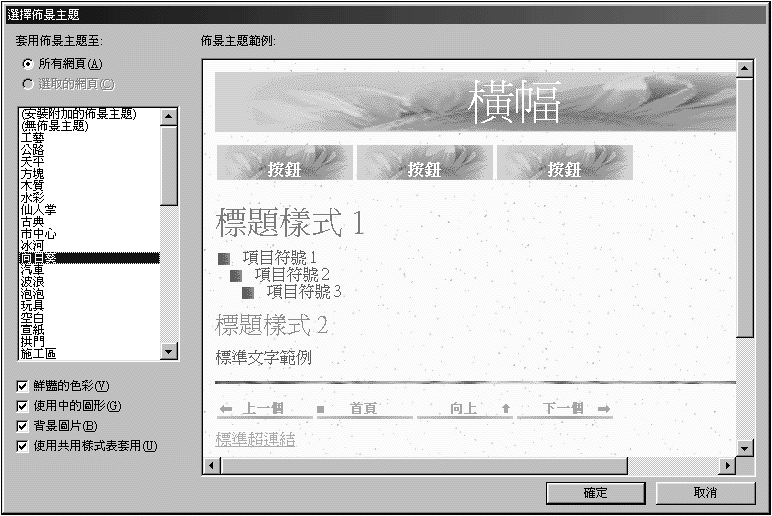
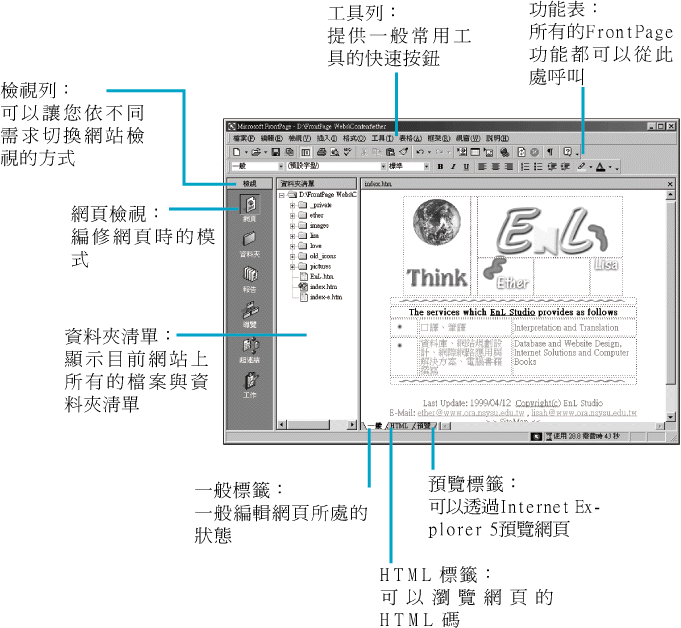
當您建立網站後,FrontPage可以讓您以不同的方式來查看或檢視網站的資料。資料夾和網頁檢視列出了網頁和圖片,您可以此種方式架構自己的網站。因為此種顯示的方式蠻像微軟的Windows檔案總管,方便操作和使用。
- 開啟您要檢視的網站。
- 在一個檔案上按兩下便可以開啟該檔。
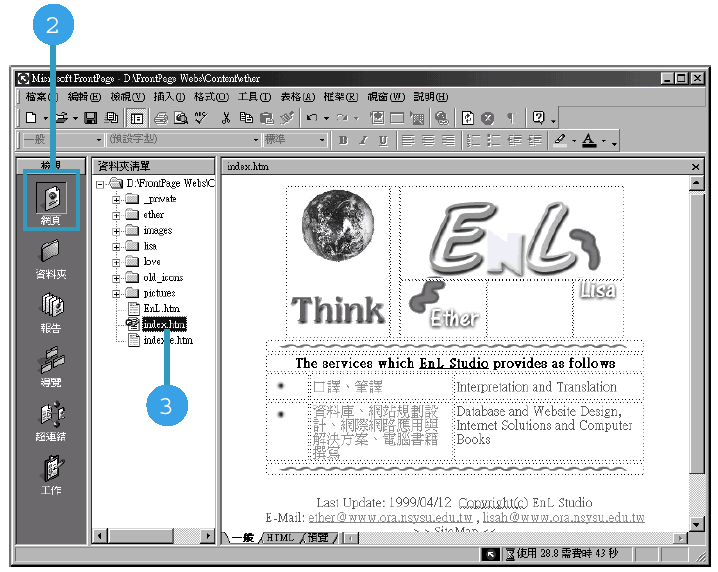
| 動手試試看 |
改變欄寬 要改變資料夾視界的欄寬,只要拖曳所要改變欄位的標題按鈕往右拉就可以了。 |
| 小技巧 |
在資料夾視界裡排序網頁 只要按一下所要排序欄位的標題按鈕,即刻會依此欄位自動幫您排序網頁。 |
導覽檢視可以讓您檢視和建構一個直覺式的網站目錄樹,藉此,可以很清楚地確認網頁之間的連結關係,並可以自動產生導覽列,例如:導覽之名稱。同時,這種檢視網頁的方式,實在也非常適合對網站上不同部分的網頁做搬移的動作。
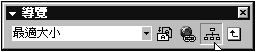
- 選取您所要瀏覽並包含超連結的網頁,然後再按一下網頁上的
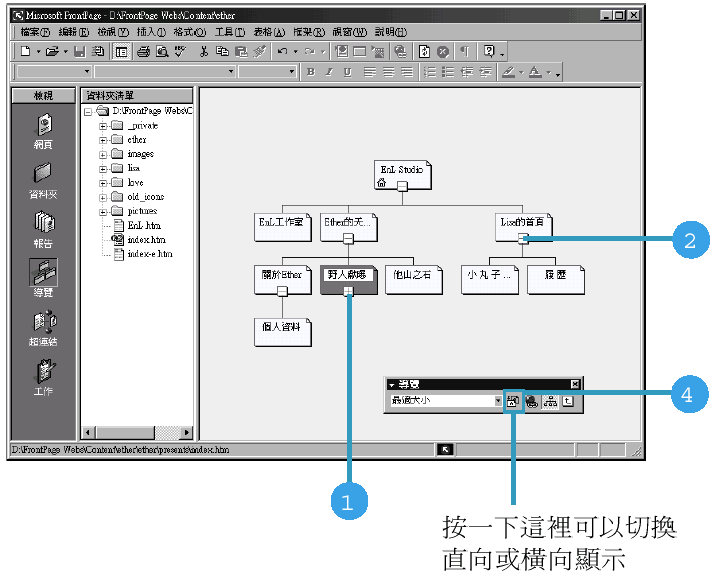
| 小技巧 |
最適合大小 若是您發現網頁的數目太多,以至於目前的導覽畫面無法全部容納網站的目錄樹,可以使用 導覽工具列 上的 最適大小 功能調整畫面到適合顯示的大小。 |
- 開啟您所要檢視的網站。
- 在 檢視 列上,按一下 導覽
- 按兩下網頁便可以打開它。
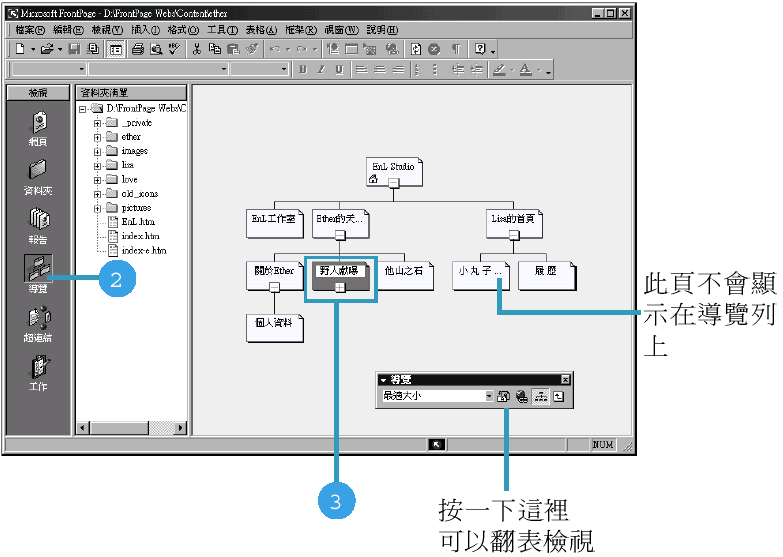
| 小技巧 |
指定不使用共用導覽列的網頁 在FrontPage 2000裡,您可以將某些網頁排除在導覽列之外(這個功能是FrontPage 98所做不到的),使用此功能只要切換 導覽 工具列上的 共用導覽列 即可達成,不加入導覽列的網頁設定後,這些網頁會變成灰色,蠻容易辨別。 |
超連結 檢視與 導覽 檢視除了前者是以超連結顯示網頁間的關聯外,大致上其它運作的方式都差不多。超連結檢視在確認訪客瀏覽某個網頁上是蠻有幫助。 使用滑鼠右鍵按一下您所要置中的網頁,出現功能表後,再按一下 移到中央 就可以了。 按一下 資料夾清單 上的任一網頁,您便可以改變 超連結 檢視裡網站的某部分顯示。 FrontPage提供三種不同的文件標題,提供您對目前開啟文件的不同檢視方式:分別為 一般 、 HTML 和 預覽 。同時,隨手可得的HTML碼這些方法,也可以讓您更簡單地使用網頁。 雖然 預覽 的方式讓您可以在FrontPage的視窗中透過Internet Explorer預覽網頁,但有時候您可能會需要將瀏覽器最大化來檢視,這時,您便可以使用工具列上的 用瀏覽器預覽 按鈕,FrontPage即可自動開啟Internet Explorer進行預覽。 要檢視首頁(訪客連上您網站上第一個見到的網頁),請開啟index.htm檔案。 使用FrontPage不只可以建立和編輯網頁,當然還可以管理網站上的檔案。當您使用FrontPage管理檔案時,在您更改、刪除檔案後,FrontPage也會幫助您自動更新或刪除連結,這可讓您省卻了不少工作。 若是您將首頁(index.htm)刪除,之後又沒有建立新檔取代,如此一來訪客將無法瀏覽在您網站上的任何網頁。註:其實這與WWW伺服器的設定也有關係,若是伺服器設定成可以瀏覽目錄的內容,縱使index.htm檔不見了,還是可以見到其它的網頁,只不過使用者需要猜一猜每個檔案是什麼內容罷了! 您只要選擇想要刪除的任何東西,然後按一下 FrontPage讓您的檔案管理變的更容易了,尤其是當您需要搬移檔案時。假如您使用檔案總管搬移網頁,之後,您會發現有些超連結失效了;但若您是在FrontPage裡完成同樣一件事,FrontPage會根據搬移的網頁,自動修正相關的超連結,因此不會再發生超連結中斷的窘境,同時也節省了不少寶貴時間。 當您要將檔案拖曳到另一個資料夾有困難時,您可以使用另一個辦法:使用滑鼠右鍵按一下該檔案,然後選擇 剪下 ,接著再到目的地資料夾,同樣也是使用滑鼠右鍵,選取 複製 便可以將檔案搬移到您想要的地方了。 若是您比較喜歡使用其它的軟體(例如:微軟的Word或其它的影像編輯程式)建立網頁的內容,或是編輯既有的文件,那就放手去做吧。因為FrontPage可以幫您匯入這些內容,並出版這些資料。 想要匯入資料夾,請在 檔案 功能表上,按一下 匯入 ,出現匯入的對話視窗後,按一下 新增資料夾 按鈕,然後選取您所要匯入的資料夾,再按一下 確定 按鈕即可。如此一來,此資料夾及其下全部檔案便會被匯入您的網站中。 當您在FrontPage中關閉所有網站後,再到 檔案 功能表上,按一下 匯入 ,FrontPage會出現 匯入Web精靈 ,並一步一步引導您建立一個新的網站。 在您建立網站之後,想當然一定要儲存它,FrontPage裡整合了儲存與匯出的作業,只要您指定任何想要儲存的網頁,勿需考慮任何事,FrontPage全部會幫您打點好,一一儲存網頁裡的資料。 當您使用 另存新檔 命令儲存網頁時,所有網頁顯示時需要的圖片和檔案,都會百分之百地含括其中,您勿需再另行輸出圖片。 依正常情形而言,您可能會以一頁一頁的方式運用網頁上的文字,但是,FrontPage可以讓您同時使用這些網頁,舉例來說,您可以輕易地同時尋找或取代多個網頁裡的字串。 假如您只在整個字拼寫完全相符的情況下取代,核取 全字拼寫須相符合 選項即可。舉例來說,倘若您要將yard取代成lawn,但您不希望halyard也被取代時,您就可以使用這一個選項,如此一來,只有yard這一個字會被取代。 報告檢視的功能提供關於您網站及其網頁、檔案的主要資訊中心。透過此功能,您可以找到任何網站上目前的狀況。例如:有多少個中斷的連結、多少個冗長而下載速度慢的網頁、您的網站使用的硬碟空間等等。 在 工具 功能表上,按一下 選項 ,然後再按一下 報告檢視 標籤,便可以改變報告的相關設定。 當您或其他人改變網站時,您必須做的一件事便是更新相關的超連結,以反應您真實的情況。在新增或是插入新的超連結後,您或許也想檢查是否這些超連結無誤,這是您可以透過FrontPage提供的兩種工具即可達到檢查超連結的目的。第一個是:在 報告 檢視狀態下工具列的 檢查超連結 按一下工具列上紅色的 停止 按鈕便可以中斷檢查的進行。 在編輯中斷超連結的對話視窗中,若是不想取代全部的網頁,請按一下 對選定網頁作變更 。然後在清單上,選取您所要變更的網頁。(按住 在所有的檢視下, 重整超連結 的指令都是有用的,它會告訴伺服器更新您的超連結並且移除連結到已經不存在網頁的超連結。 如同您可以使用FrontPage檢查整個網站的超連結一樣,您也可以使用FrontPage同時對整個網站或是某些網頁進行拼字檢查,這是透過Office 2000裡提供之強悍拼字檢查功能。 假如您正處於 網頁 檢視狀態下,您可以按一下工具列的 拼字檢查 按鈕,FrontPage便會自動幫您檢查目前的網頁。 縱使在您為自己的網站建立整個架構後,還是有許多的工作等著您去做。為了幫助您追蹤哪些網站需要關閉、哪裡重要的網頁需要被取代等等的事,FrontPage全部將這些您需要做的工作含括在 工作 檢視裡(當您執行一個網站精靈程式時,FrontPage事實上已經預先為您建立工作清單,而清單的內容便是一件件您需要完成的工作)。 FrontPage的預設是將 工作 依優先度高低排序,高者在前,低者在後。 FrontPage會建立您需要完成工作的初始清單,其中大部分是以真正網站的內容取代的工作。然而這個初始清單毫無疑問是很詳細的,所以您也有可能要新增工作,也可能要檢視、編輯目前列出來的敘述。 請參閱 第三章的<在網頁裡使用文字> ,您會取得更多關於如何在FrontPage編輯網頁的資訊。 當您將工作項目標示為已經完成時,離開 工作 檢視後,該項目便會自動消失。若您想再看看已經完成的工作項目,切換到 工作 檢視後,在顯示區的任何一處按一下滑鼠右鍵,再按一下 顯示工作歷史紀錄 就可以了。 在建構網站中,完成工作項目裡的任務是最花時間之部分。完成這些工作會包括在個別網頁加入圖片、文字內容等等,此外,也需要含括一些重要關鍵的決定,例如哪些資訊要加入、要如何組織網頁、要如何設計版面等等。當完成這些工作後,您將需要把他們標示為「已完成」狀態,以便檢查您的工作進度。 出版網站到伺服器之前,建議您先使用瀏覽器 您可以試著改變瀏覽器視窗的大小,觀察整個網站上的網頁顯示狀況。因為有些網頁可能在瀏覽器800×600解析度的視窗最大化時,看起來非常不錯,但是,視窗若是在640×480的解析度時就變得遜色,這一點千萬要注意。 請參閱 <讓網頁不受解析度影響> ,您可以取得更多關於讓網頁在不同解析度、視窗大小下顯示的更好的相關資訊。 一旦網站建立完畢後,且上述的檢查動作也檢視完畢後,您就可以準備輸出整個網站到伺服器上了,同時這也是令人雀躍的一刻。 UNIX的主機會分辨大小寫字母和空格,因此為了在網路上有良好的相容性,FrontPage禁止您出版的資料夾內含有大寫字母或空格。

動手試試看 小技巧
一般 標籤可以以如同在網頁上顯示的方式編輯網頁。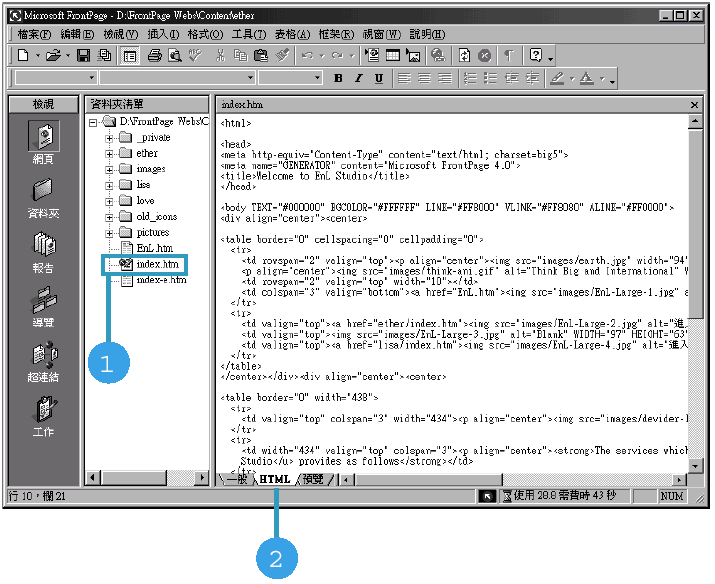
小技巧 小技巧
、 導覽 和 超連結 這幾個檢視狀態下顯示您的網站。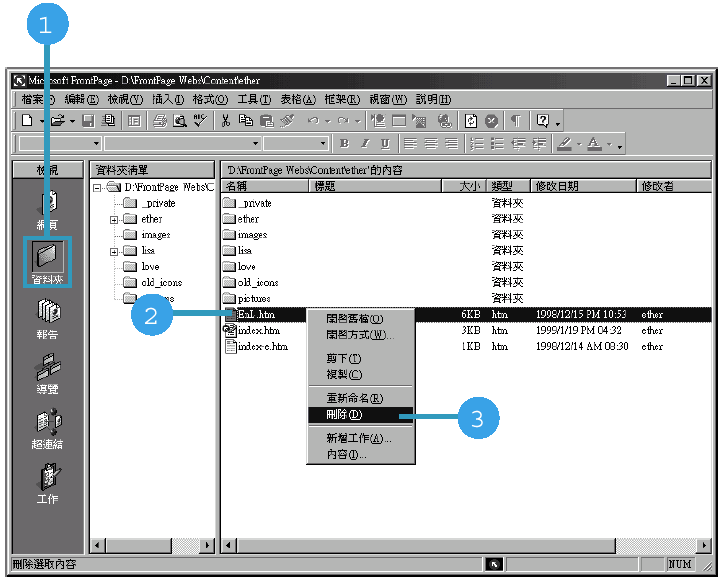
小技巧 小技巧  鍵
鍵 鍵便可以快速地移除。
鍵便可以快速地移除。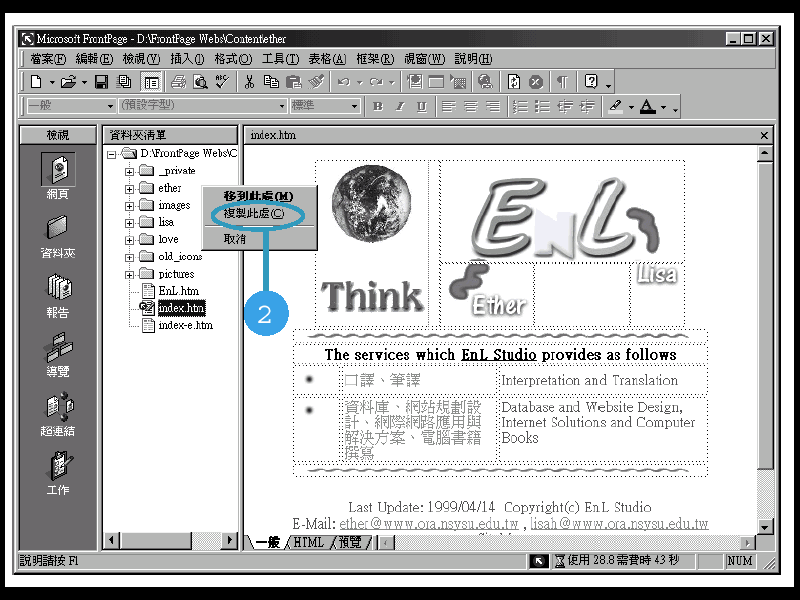
小技巧
。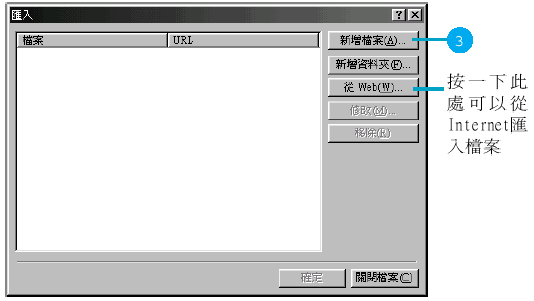
小技巧 小技巧 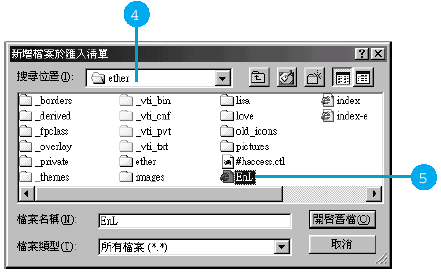
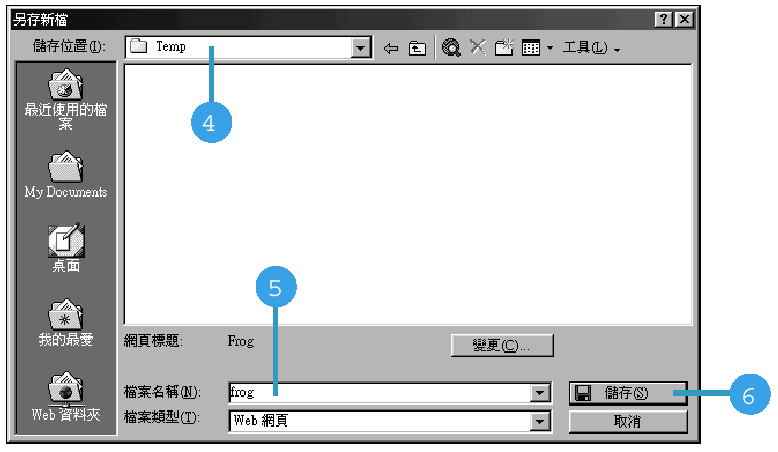
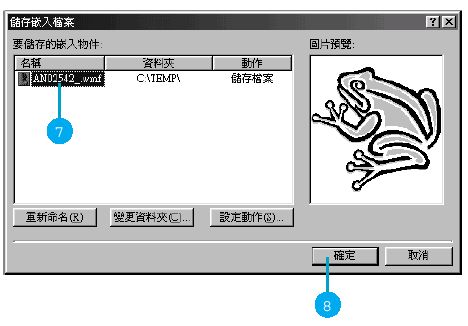
小技巧
或 取代 來使用FrontPage的尋找與取代功能。
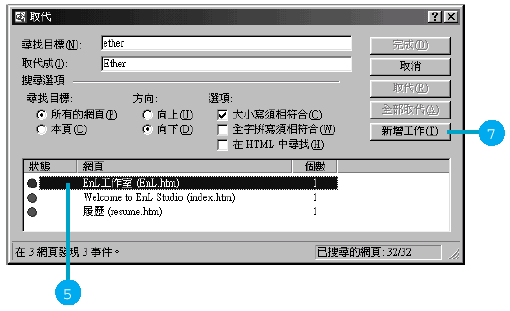
小技巧
按鈕。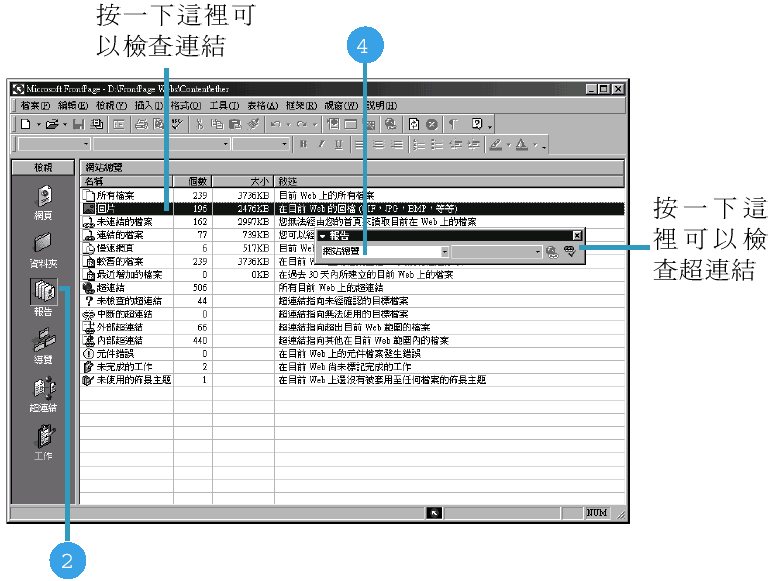
小技巧  按鈕;第二個便是 工具 功能表下的 重整超連結 的功能。
按鈕;第二個便是 工具 功能表下的 重整超連結 的功能。
:檢查所有中斷和未知的超連結。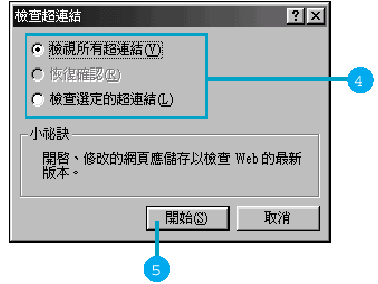
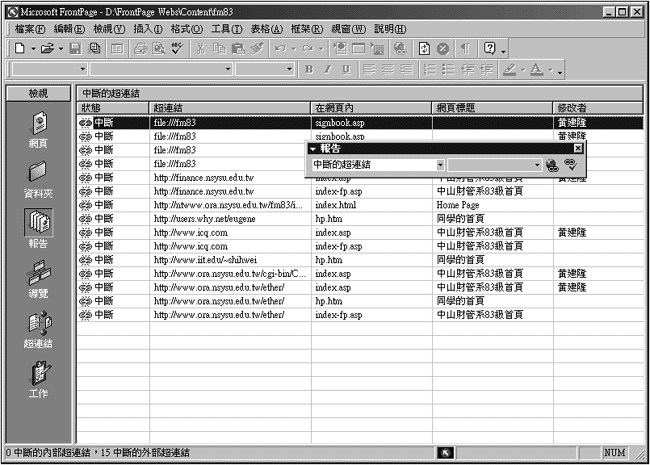
中斷的連結 報告上的任何一個中斷連結。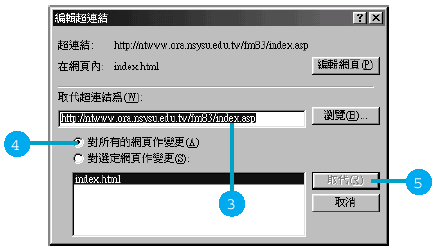
小技巧 小技巧  鍵可以多重選取)
鍵可以多重選取)小技巧
。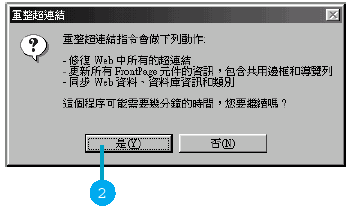
網頁 的檢視狀態下,您按一下工具列的 拼字檢查 按鈕。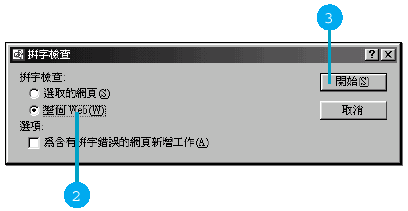
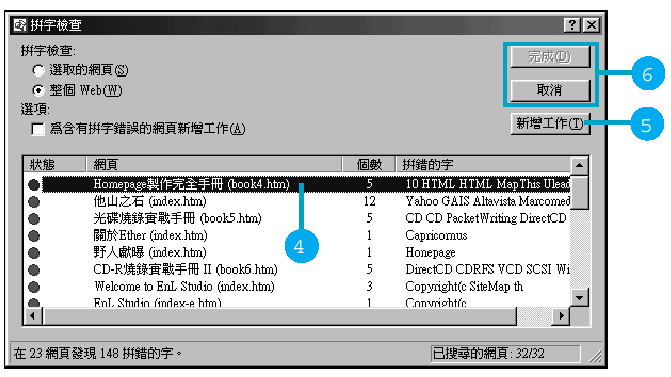
小技巧
檢視列 的 工作 按鈕。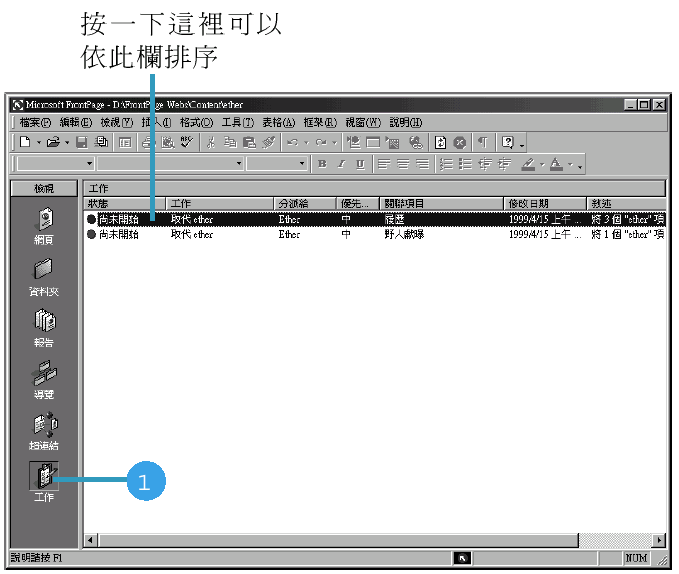
小技巧 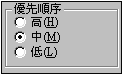
檢視列 上的 工作 按鈕以便顯示 工作 檢視。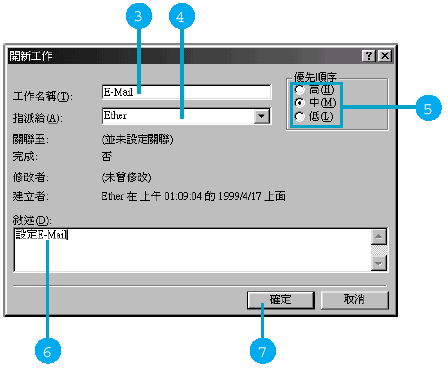
檢視列 上的 工作 按鈕以便顯示 工作 檢視。
指派給 項目鍵入這個人的名字即可。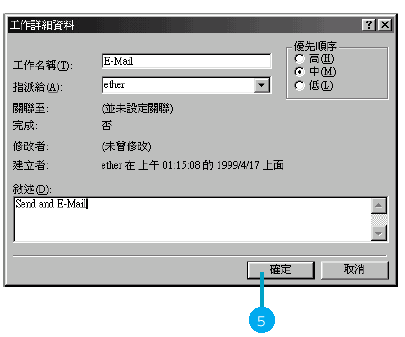
請參閱 小技巧 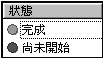
檢視列 上的 工作 按鈕以便顯示工作項目。
標示工作完成 。
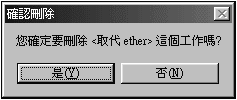
 預覽您的網站,然後確定看起來的樣子如您所望,再者,也順便檢查各個超連結是否正常運作。通常如此可以幫您省下一些時間,有時候還可以避免一些錯誤導致的窘況出現。
預覽您的網站,然後確定看起來的樣子如您所望,再者,也順便檢查各個超連結是否正常運作。通常如此可以幫您省下一些時間,有時候還可以避免一些錯誤導致的窘況出現。
網頁 的檢視狀態下,選取您的首頁(index.htm)。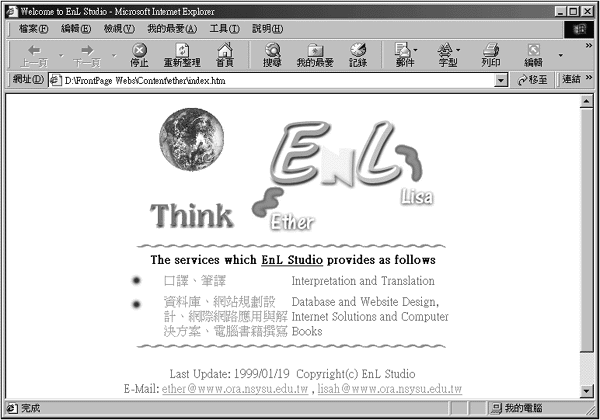
小技巧 請參閱
。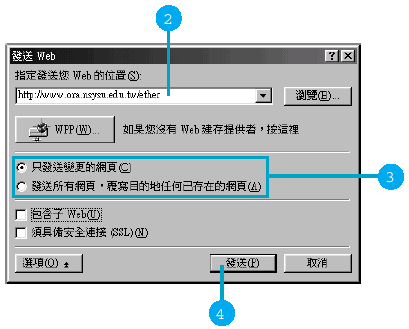
小技巧
![]()
Copyright1997-2001 SoftChina Corporation. All rights reserved.